
Michael Fisher
0
2831
330
Lorsque vous travaillez sur ou avec le Web, vous devez souvent prendre des captures d'écran ou des vidéos de ce que vous faites. Vous devrez peut-être créer une copie d'un site Web pour vos documents, capturer un processus de présentation ou simplement préparer des images pour un article que vous écrivez. Plutôt que d'installer un autre outil astucieux, vous pouvez gérer en ligne tous vos besoins en matière de capture d'écran et d'enregistreur d'écran.
Voici 3 services de capture d'écran en ligne différents - 2 pour les images fixes et un pour l'enregistrement de votre écran.
1. Capture pleine page
La devise du site est Capture d'écran à la volée. Il n'y a pas d'inscription requise.
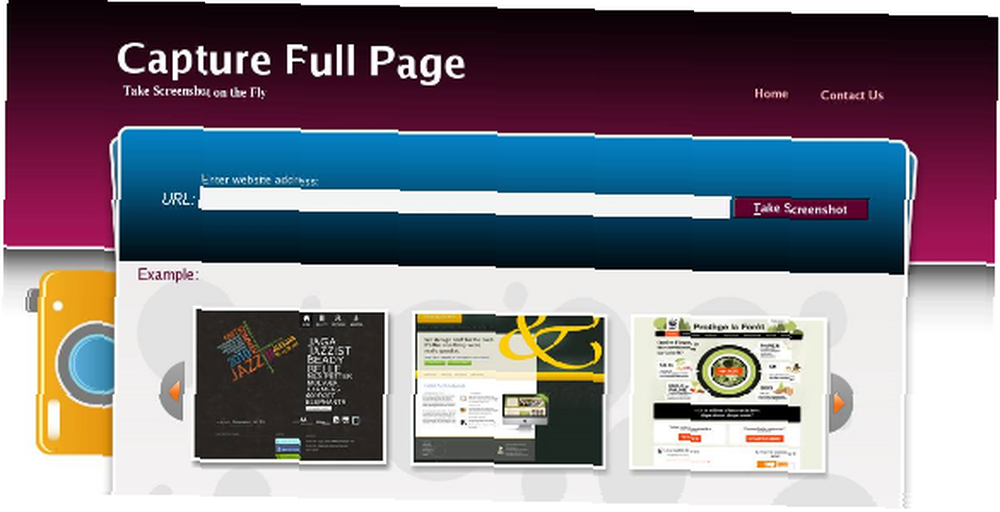
L'application vous permet de sélectionner la dimension, la taille et le format après avoir capturé le site Web pour vous. Puisqu'une capture d'écran en taille réelle est prise avant que vous puissiez réduire la taille, le processus prend un peu plus longtemps. Une fois que c'est fait, vous verrez la capture d'écran à gauche et un menu à droite. Les options pour les dimensions sont l'écran supérieur ou plein écran, la taille peut aller du plus petit au plus petit, et les formats de sortie disponibles sont JPEG (taille de fichier plus petite) et PNG (meilleure qualité). En cliquant sur> Vue vous donnera un aperçu dans votre navigateur et en sélectionnant> Télécharger vous recevez le fichier.
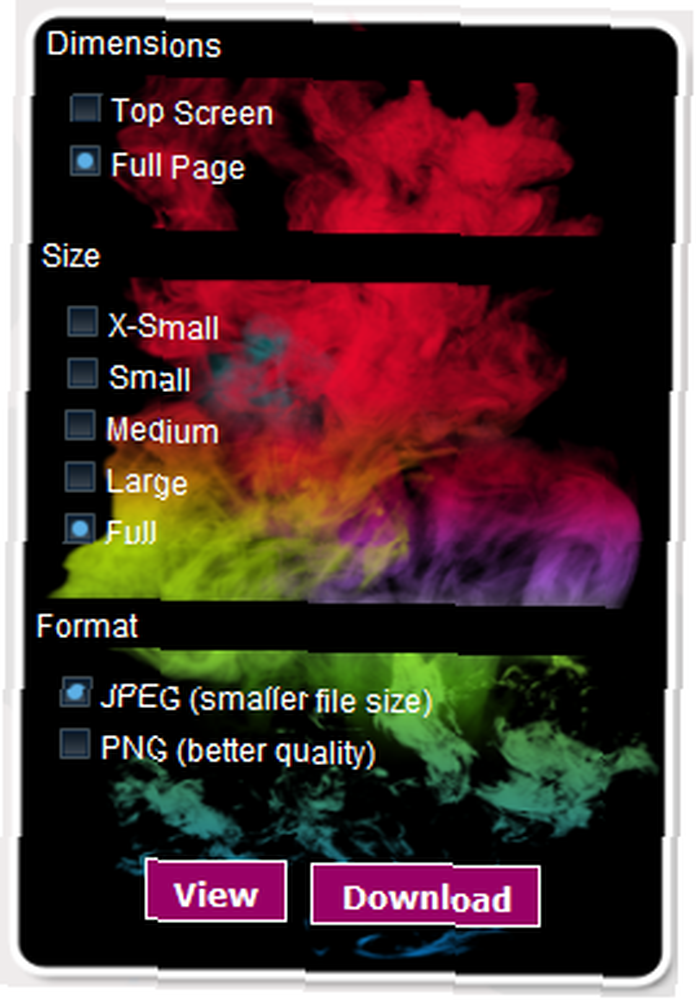
2. [N’A PLUS DE TRAVAUX] Super Screenshot
Super Capture est beaucoup plus rapide que Capture Full Page, bien qu'il fonctionne essentiellement de la même manière, à l'exception de la mise en page élégante.
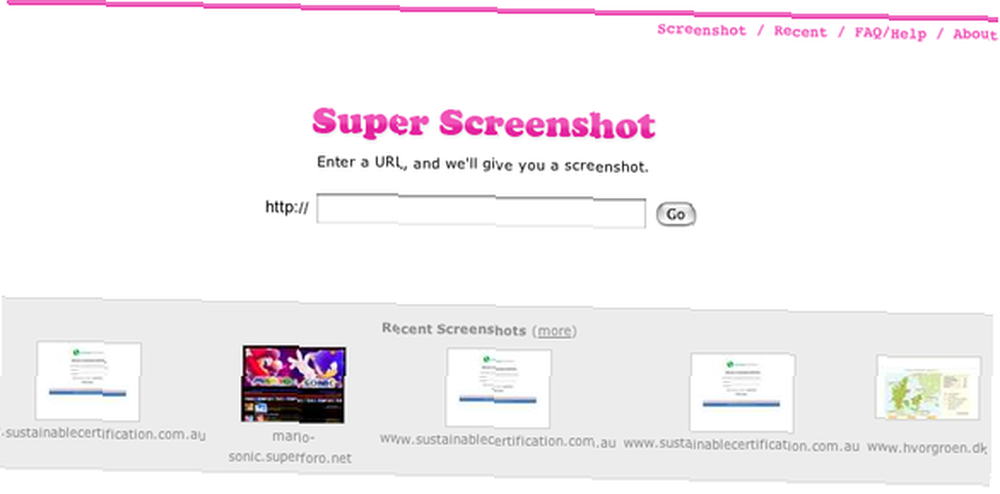
Une fois l'écran capturé, vous pouvez sélectionner les dimensions, la taille et le format. Avant de visionner la capture d'écran, vous pouvez également l'actualiser..
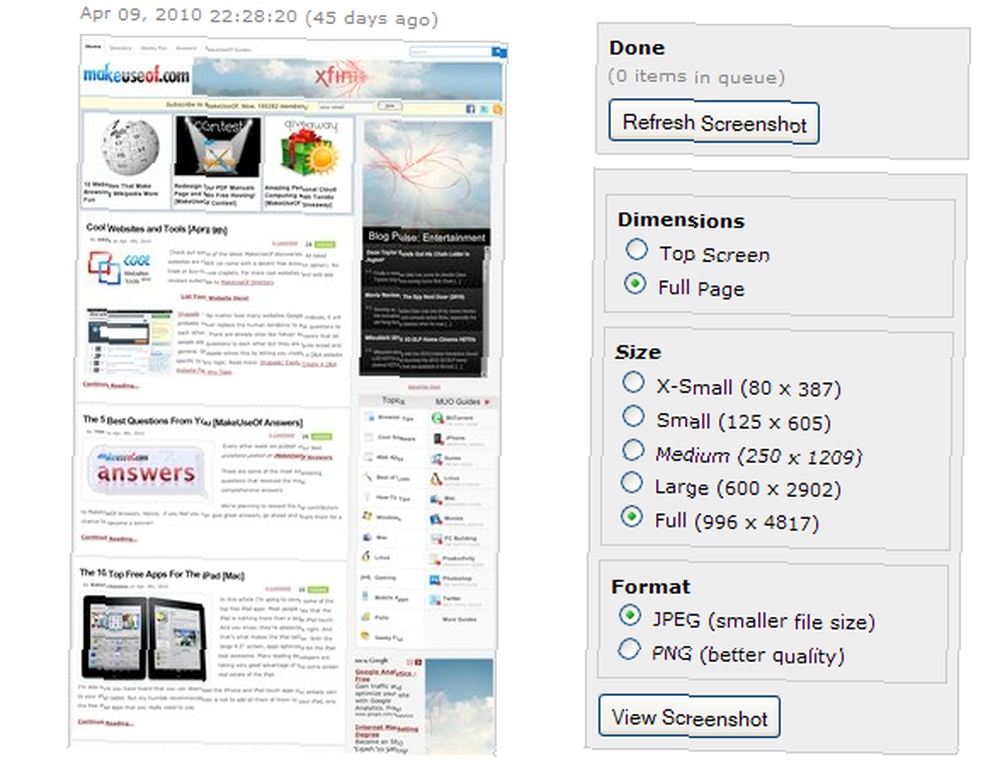
3. [Pas plus de travaux] ScreenToaster
ScreenToaster est un enregistreur d'écran en ligne gratuit qui vous permet de capturer des vidéos de ce qui se passe sur votre moniteur, indépendamment de votre système d'exploitation. Bien évidemment, cet outil est parfait pour les screencasts pré-enregistrés ou les tutoriels. Pour l'utiliser, vous devez vous inscrire. Vous devez également activer Java pour le navigateur que vous utiliserez..
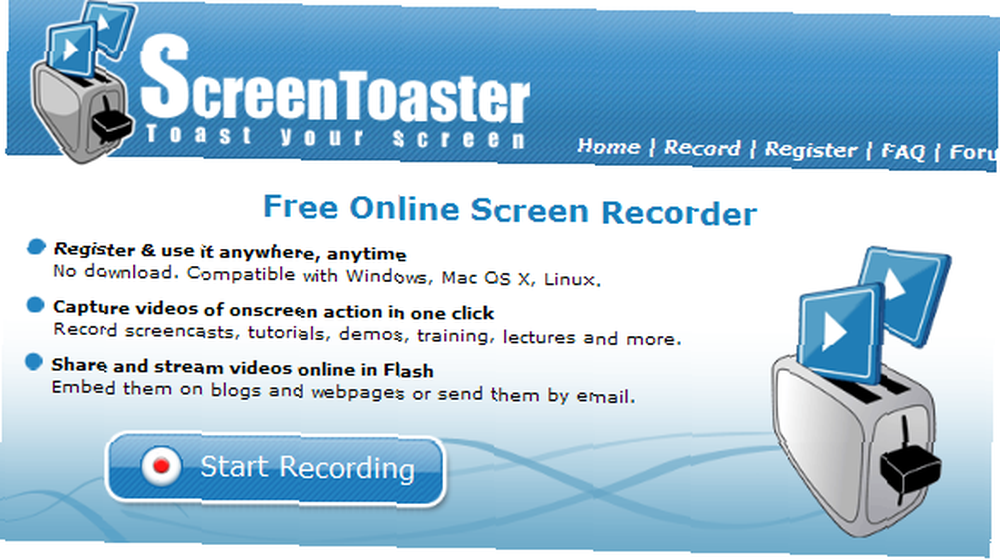
Une fois connecté, cliquez sur le> Commencer l'enregistrement bouton et l'application se lancera. Vous pouvez ensuite sélectionner la partie de l'écran que vous souhaitez capturer et indiquer si le son et la webcam doivent également être enregistrés. Lorsque vous décidez de créer une capture d'écran d'une petite partie de votre écran, vous pouvez faire glisser un rectangle noir à l'emplacement souhaité. Hit> Record commencer. La combinaison de touches> [ALT] + [S] va à la fois démarrer et mettre en pause l'enregistrement. Ceci est utile lorsque le site Web est en arrière-plan car vous devez le mettre au premier plan pour arrêter l'enregistrement..
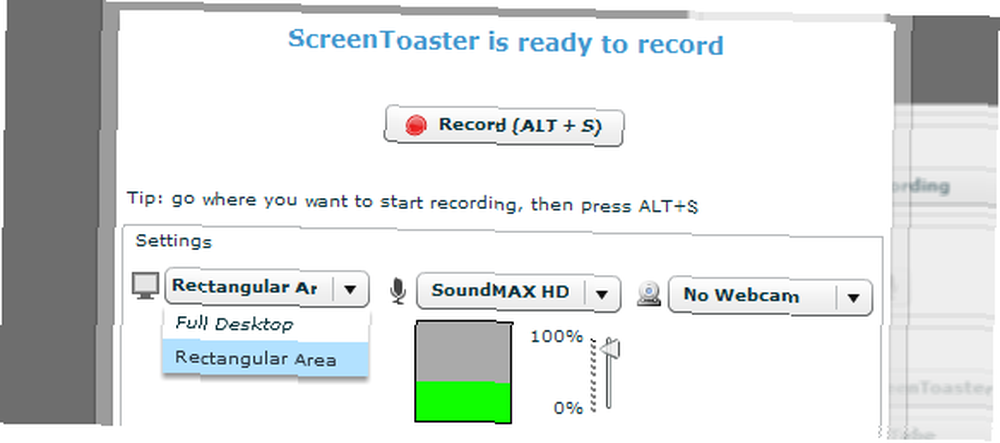
Voici une excellente critique sur YouTube de ScreenToaster par iComputerHacker:
Nous avons déjà examiné les services de capture d'écran et de capture d'écran en ligne:
- Screenpresso: Une alternative légère au Jing avec options avancées Screenpresso - Une alternative légère au jing avec options avancées Screenpresso - Une alternative légère au jing avec options avancées de Jessica
- Comment créer un screencast comme un pro avec ces 6 outils en ligne? Comment créer un screencast comme un pro avec ces 6 outils en ligne? Comment créer un screencast comme un pro avec ces 6 outils en ligne? Par Jessica
Vous recherchez plus, peut-être un logiciel Windows ou une alternative d'extension de navigateur? S'il vous plaît jeter un oeil à ces articles:
- Tout ce dont vous avez besoin pour faire de superbes captures d'écran Tout ce dont vous avez besoin pour faire de superbes captures d'écran Tout ce dont vous avez besoin pour faire de superbes captures d'écran de Ann
- 4 outils de création de captures d'écran et de screencasts 4 outils de création de captures d'écran et de screencasts 4 outils de création de captures d'écran et de screencasts de Ben
- 4 extensions de Firefox pour capturer les écrans 4 extensions de Firefox pour capturer les écrans 4 extensions de Firefox pour capturer les écrans de Abhijeet
- Partager vos sessions média et écran avec Screencast Partager vos sessions média et écran avec Screencast Partager vos sessions média et écran avec Screencast de Bakari
- Comment prendre des captures d'écran faciles avec Lightscreen Portable Comment prendre des captures d'écran faciles avec Lightscreen Portable Comment prendre des captures d'écran faciles avec Lightscreen Portable par Tim
- Un regard approfondi sur CamStudio en tant qu’outil de screencast efficace Un regard approfondi sur CamStudio en tant qu’outil de screencast efficace Un regard approfondi sur CamStudio en tant qu’outil de screencast efficace par Tim
Quelle est votre stratégie préférée pour prendre des screenshots?
Crédits image: hugama











